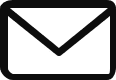Última actualización el 5 de noviembre de 2024 por ATM
Introducción a PowerPoint
Microsoft PowerPoint es una herramienta de presentación desarrollada por Microsoft. Es parte del paquete de Microsoft Office y se utiliza ampliamente en diversos campos como la educación, los negocios y la investigación. PowerPoint permite a los usuarios crear presentaciones visuales y dinámicas que pueden incluir texto, imágenes, gráficos, videos y otros elementos multimedia. Su interfaz intuitiva y sus múltiples funciones hacen que sea una herramienta esencial para comunicar ideas de manera efectiva y atractiva. A continuación te presento una guía de PowerPoint detallada.
1. Planificación y Preparación
- Definir el objetivo: Antes de empezar, ten claro el propósito de tu presentación. ¿Qué mensaje quieres transmitir? ¿Quién es tu audiencia?
- Estructurar el contenido: Organiza tus ideas en un esquema. Divide tu presentación en introducción, desarrollo y conclusión.
- Recopilar materiales: Reúne toda la información, imágenes, gráficos y videos que necesitarás.
2. Creación de la Presentación
- Abrir PowerPoint: Inicia el programa y selecciona una plantilla que se ajuste al tema de tu presentación.
- Configurar el diseño: Personaliza la plantilla seleccionada. Ajusta los colores, fuentes y estilos para que sean coherentes con tu mensaje y audiencia.
3. Diseño de Diapositivas
- Añadir diapositivas: Inserta nuevas diapositivas según tu esquema. Puedes hacerlo desde la pestaña “Inicio” y seleccionando “Nueva diapositiva”.
- Insertar contenido:
- Texto: Usa títulos claros y concisos. Evita párrafos largos; opta por viñetas.
- Imágenes y gráficos: Asegúrate de que sean de alta calidad y relevantes. Usa gráficos para visualizar datos.
- Videos y audios: Inserta multimedia para hacer tu presentación más dinámica.
4. Personalización y Estilo
- Diseño de diapositivas: Utiliza la pestaña “Diseño” para cambiar el aspecto de tus diapositivas. Puedes aplicar temas y variantes de color.
- Transiciones y animaciones: Añade transiciones entre diapositivas y animaciones a los elementos para mantener el interés de la audiencia. Usa estas herramientas con moderación para no distraer.
5. Revisión y Ensayo
- Revisar contenido: Verifica que no haya errores ortográficos ni gramaticales. Asegúrate de que toda la información sea precisa y esté bien organizada.
- Ensayar la presentación: Practica tu presentación varias veces. Usa la vista de “Presentación con diapositivas” para familiarizarte con el flujo y el tiempo de cada diapositiva.
6. Presentación Final
- Guardar y exportar: Guarda tu presentación en varios formatos (PPTX, PDF) para asegurarte de que puedas acceder a ella en cualquier dispositivo.
- Preparar el equipo: Asegúrate de que el equipo que usarás para presentar (computadora, proyector) esté en buen estado y compatible con tu archivo.
Consejos Adicionales
- Simplifica el texto: No sobrecargues las diapositivas con texto. Usa palabras clave y frases cortas.
- Un mensaje por diapositiva: Cada diapositiva debe transmitir una idea principal.
- Usa gráficos y visuales: Los elementos visuales ayudan a captar y mantener la atención.
- Resumen final: Termina con una diapositiva que resuma los puntos clave de tu presentación.
Conclusión General
Crear una presentación en PowerPoint es un proceso que combina planificación, diseño y práctica. Al seguir estos pasos, puedes asegurarte de que tu presentación sea clara, atractiva y efectiva. Recuerda siempre tener en mente a tu audiencia y el mensaje que deseas transmitir. Con una buena preparación y un diseño cuidado, tu presentación puede ser una herramienta poderosa para comunicar tus ideas y lograr tus objetivos.
(ATM, Diplomado en Aptitud Pedagógica)
Descubre más desde Cajón de Sastre
Suscríbete y recibe las últimas entradas en tu correo electrónico.